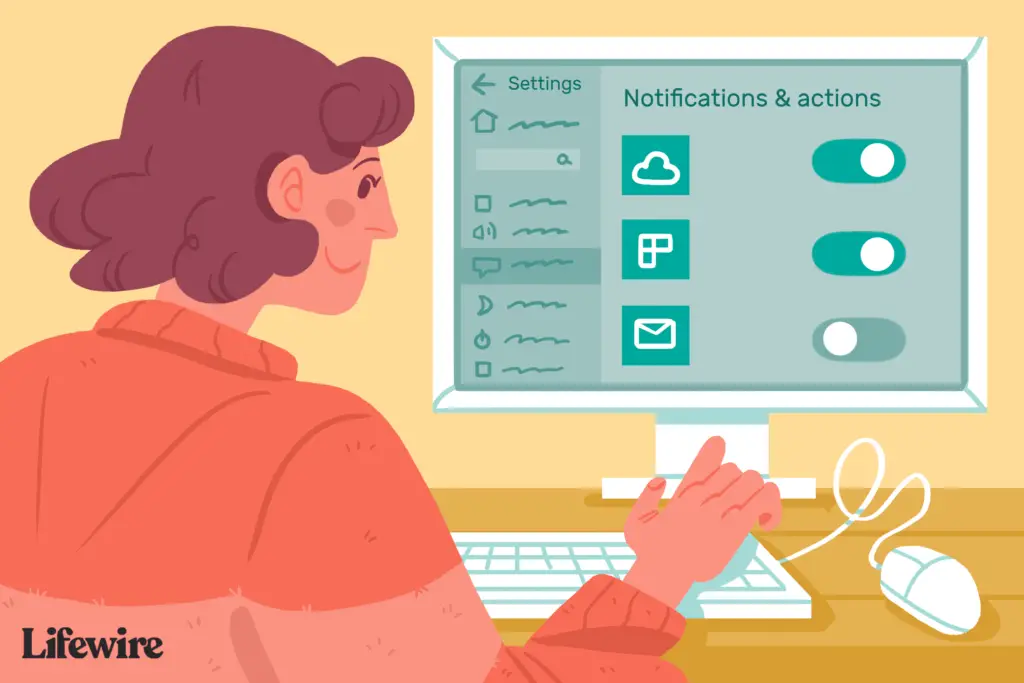
As notificações do Windows Action Center alertam você quando algo precisa de sua atenção. Freqüentemente, são lembretes de backup, notificações por email, notificações do Firewall do Windows e notificações do sistema operacional Windows. Responder aos alertas da Central de Ações do Windows é importante porque muitos deles ajudam a manter seu sistema saudável. Você pode controlar os tipos de notificações que recebe.
Como acessar e resolver notificações na Central de ações
A Central de ações do Windows aparece como um balão de fala no canto inferior direito da barra de tarefas do Windows. Um número sob o ícone indica que você tem notificações não resolvidas. As notificações aparecem como pop-ups no canto inferior direito da tela por um ou dois segundos antes de desaparecer. Se você clicar em um pop-up de notificação, poderá resolver o problema imediatamente. Caso contrário, você pode acessar a lista de notificações atuais selecionando o Centro de Ação do Windows ícone no Barra de Tarefas. Clique em qualquer notificação para saber mais ou resolver o problema. Selecione Limpar todas as notificações para dispensar todos eles.
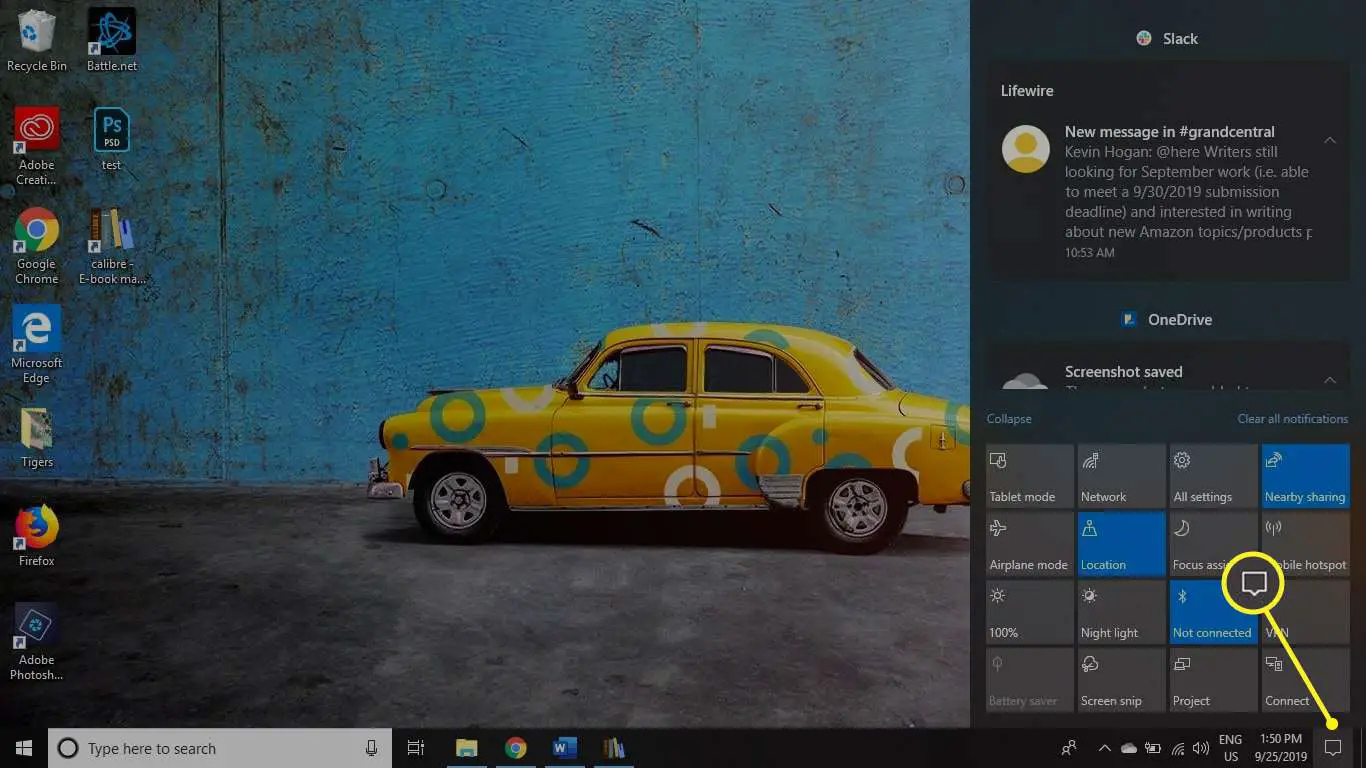
O Centro de Ação às vezes é chamado de Centro de Notificação; os dois termos são usados como sinônimos.
Como controlar as notificações que você recebe
Aplicativos, programas de e-mail, sites de mídia social, OneDrive e impressoras também podem usar a Central de ações para enviar alertas e informações. Felizmente, você pode interromper as notificações indesejadas acessando as Configurações do seu computador. Antes de começar a desabilitar notificações, entenda que algumas notificações são necessárias e não devem ser desabilitadas. Por exemplo, você precisa saber se o Firewall do Windows foi desabilitado, talvez maliciosamente por um vírus ou malware. Você também deseja ser informado sobre os problemas do sistema, como falhas no download ou instalação de atualizações do Windows ou problemas encontrados por uma varredura recente por meio do Windows Defender. Para alterar o número e os tipos de notificações que você recebe por meio da Central de Ações:
-
Selecione os janelas ícone no canto inferior esquerdo da barra de tarefas e selecione o engrenagem para abrir o computador Definições.
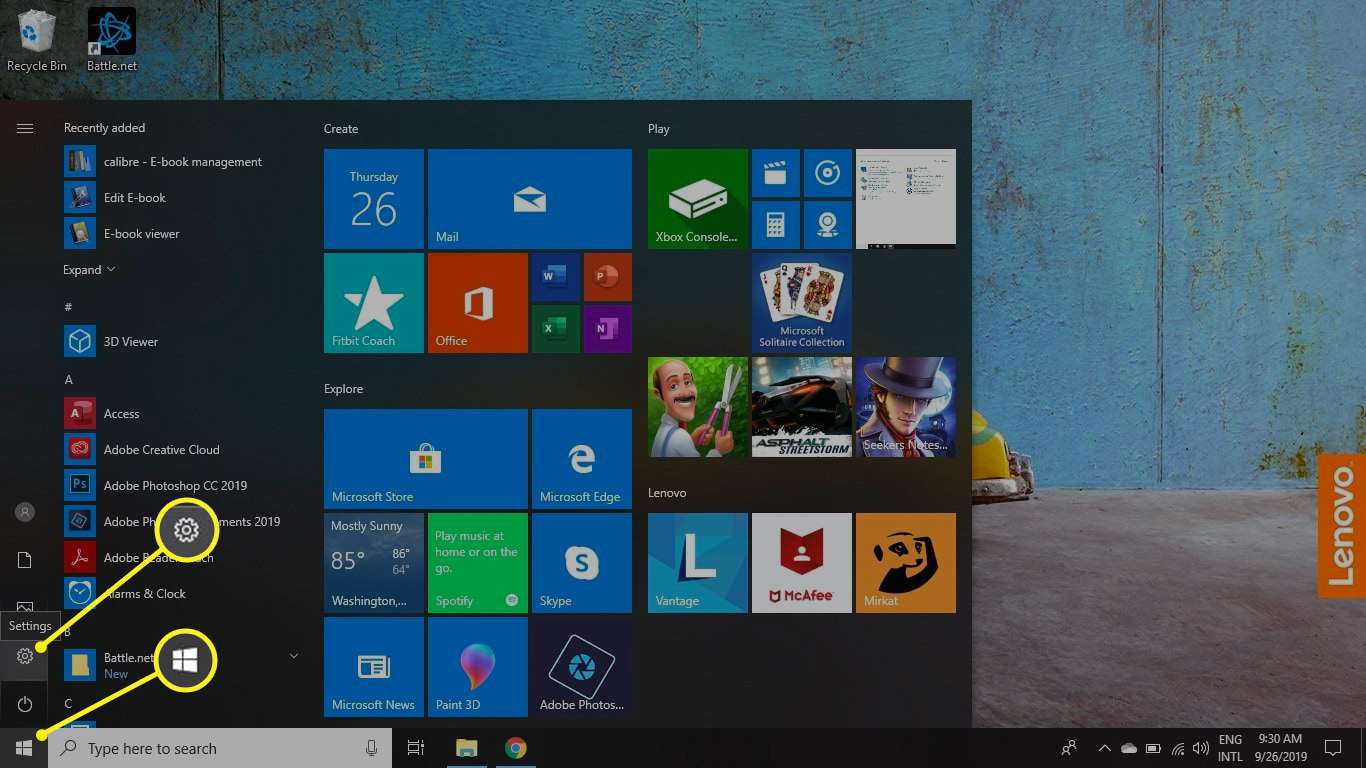
-
Selecione Sistema na tela de configurações do Windows.
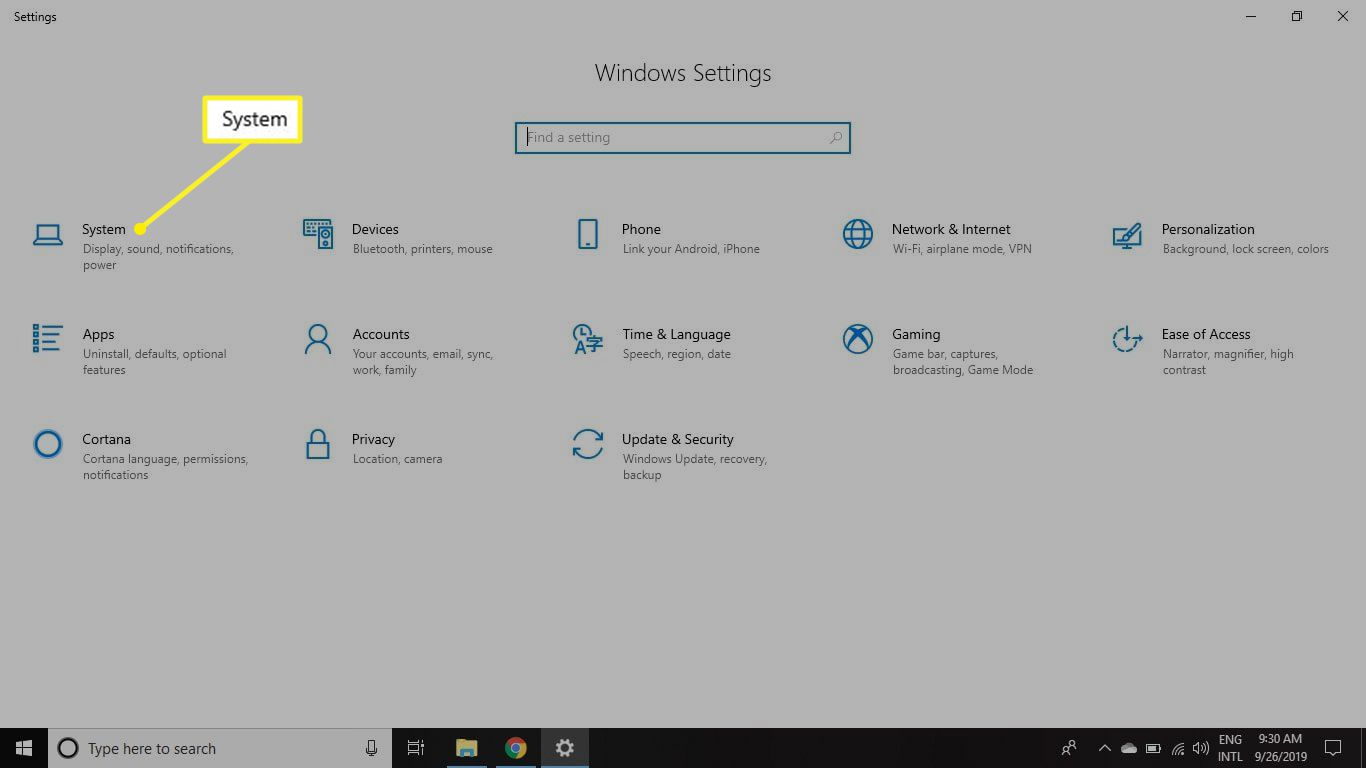
-
Selecione os Notificações e ações guia no painel esquerdo. Role para baixo até Notificações e defina os interruptores para as notificações que deseja desativar para Fora.
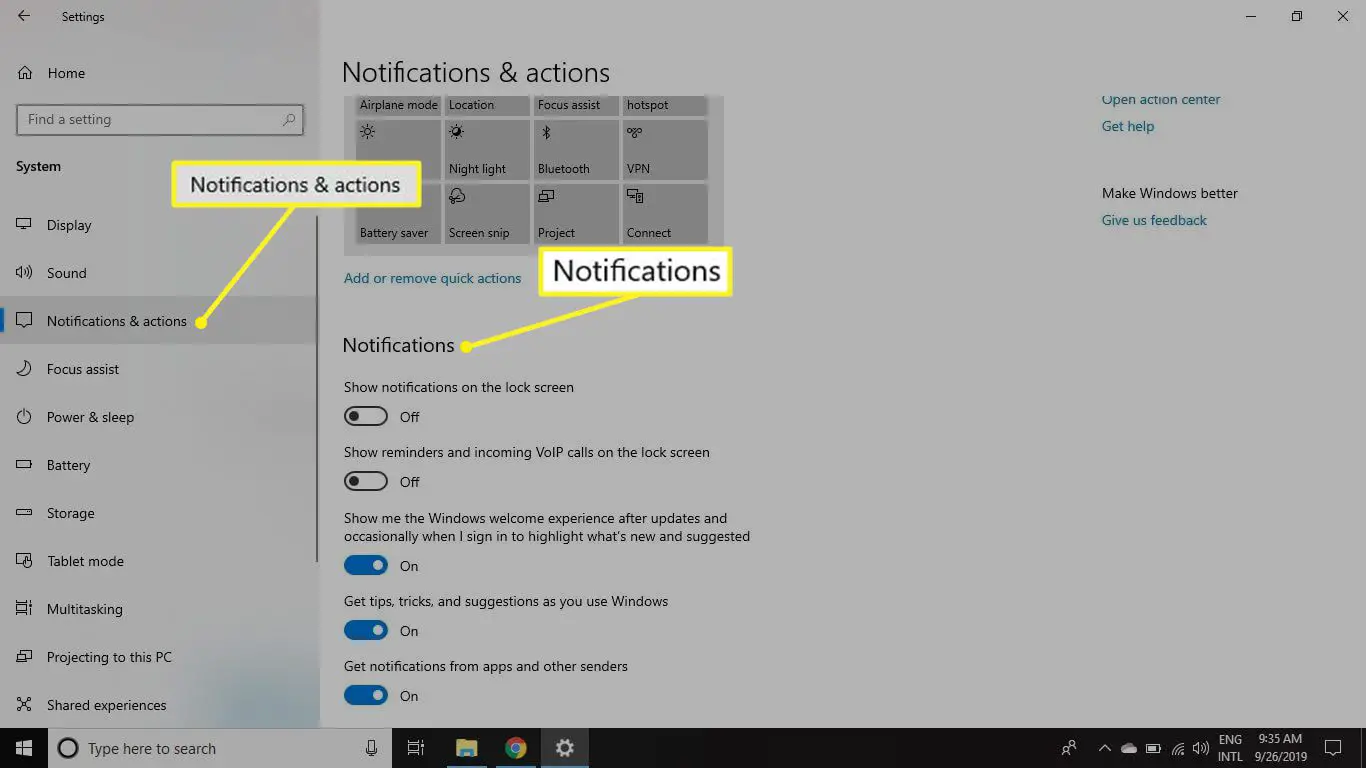
-
Role para baixo até Receba notificações desses remetentes para habilitar ou desabilitar notificações para aplicativos individuais.
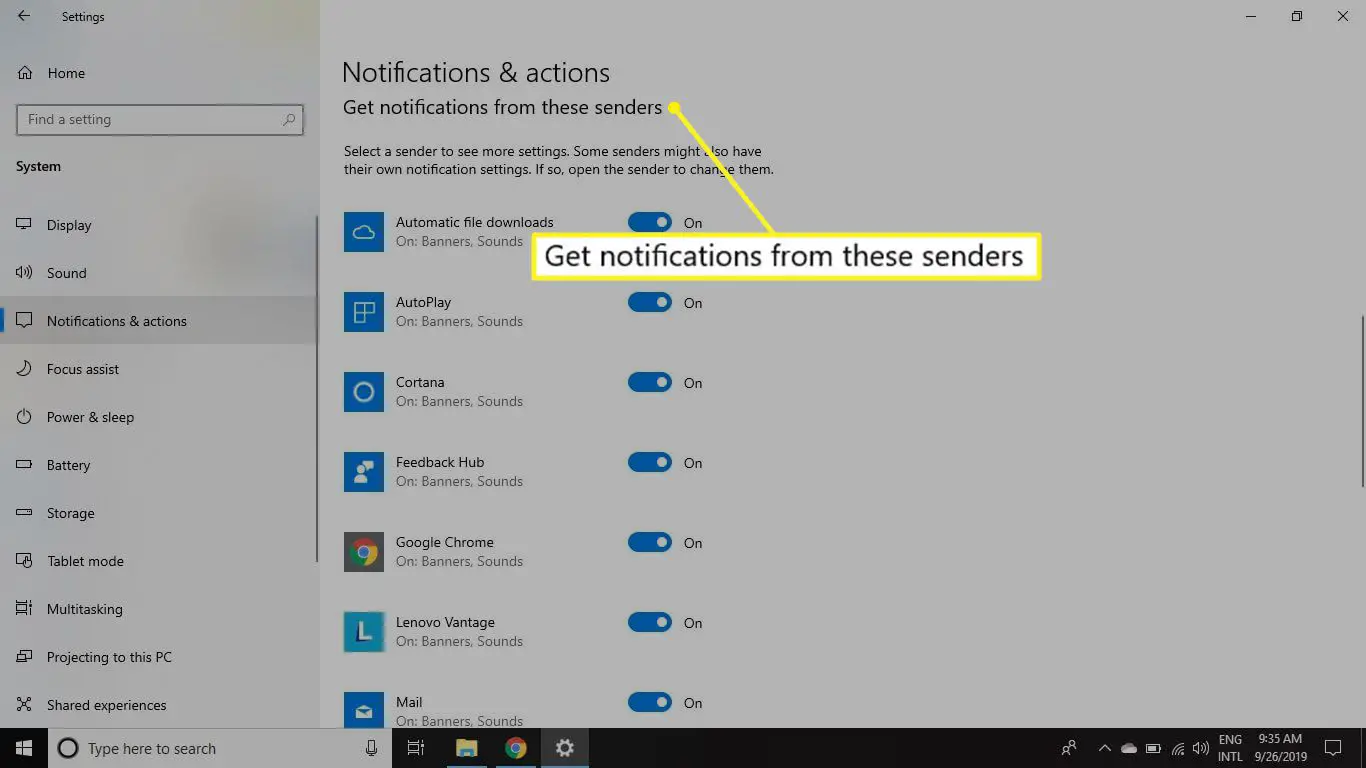
Notificações importantes do centro de ação
Deixe notificações para os seguintes aplicativos ativados para que você não perca atualizações importantes sobre a integridade do seu sistema:
- Reprodução automática: Fornece avisos sobre o que fazer quando uma nova mídia é conectada, incluindo telefones, CDs, DVDs, unidades USB e unidades de backup.
- Criptografia de unidade bitlocker: Fornece prompts para a proteção do seu computador quando o BitLocker é configurado para uso.
- OneDrive: Fornece notificações quando a sincronização com o OneDrive falha ou ocorrem conflitos.
- Segurança e Manutenção: Fornece notificações relacionadas ao Firewall do Windows, Windows Defender, tarefas de backup e outros eventos do sistema.
- atualização do Windows: Fornece notificações sobre atualizações em seu sistema.
Mantendo seu sistema com o Windows Action Center
Ao continuar a usar seu computador com Windows 10, fique de olho na área de notificação do Barra de Tarefas. Se você vir um número no Centro de Notificação ícone, clique nele e analise os alertas listados em Centro de Ação. Certifique-se de resolver os seguintes problemas o mais rápido possível:
- Notificações do Windows
- Notificações do Firewall do Windows
- Alertas do sistema operacional Windows 10
- Alertas e atualizações de aplicativos do Windows
- Alertas do Windows Update
- Alertas do Windows Defender
- Alertas de dispositivo de backup
- Notificações de OneDrive
Clicar em um alerta geralmente abre a solução necessária. Por exemplo, se você clicar em uma notificação de que o Firewall do Windows foi desativado, a janela de configurações do Firewall do Windows será aberta. A partir daí, você pode ativar o Firewall novamente.
